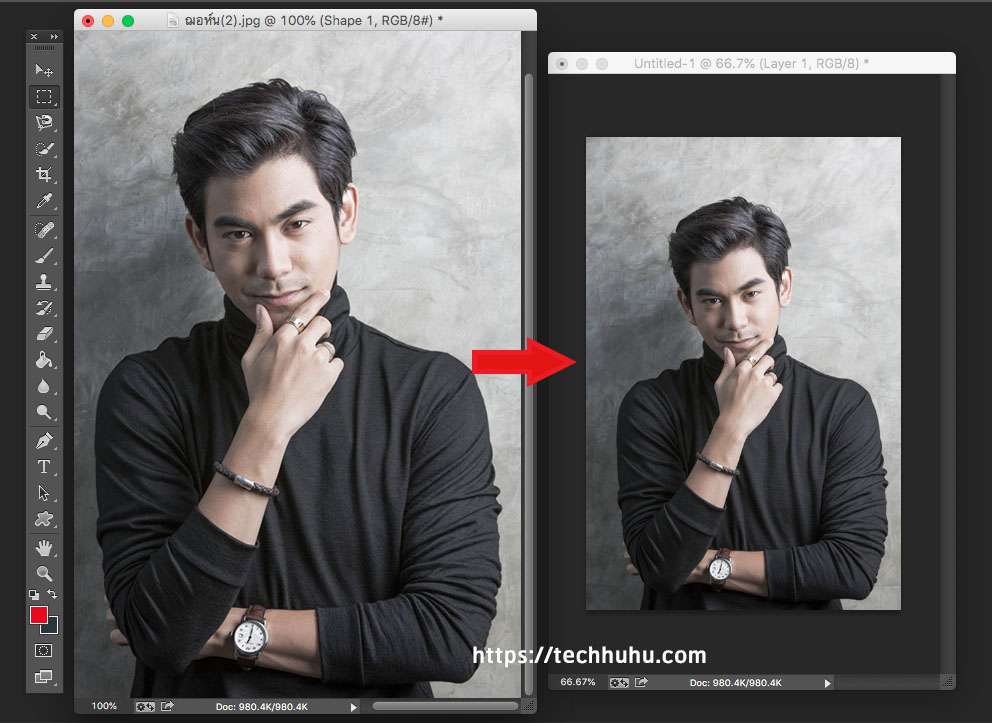[Photoshop] ขนาดของรูป 1 นิ้ว 1.5 นิ้ว 2 นิ้ว 2.5 นิ้ว สำหรับทำรูปสมัครงาน
ใครที่กำลังต้องการทำรูปขนาดด้วยตัวเอง แบบขนาดรูปภาพ 1 นิ้ว , ขนาดรูปภาพ 1.5 นิ้ว , ขนาดรูปภาพ 2 นิ้ว หรือ ขนาดรูปภาพ 2.5 นิ้ว แต่ติดปัญหาที่ไม่รู้ขนาดของรูปภาพ ความกว้าง ความสูงเท่าไร บทความนี้จะมาช่วยแนะนำวิธีการทำรูปขนาดต่างๆ ได้ง่ายๆ ด้วยโปรแกรม PhotoShop ซึ่งจะบอกขนาดทั้งหมด ช่วยให้เพื่อนๆ สามารถย่อขนาดของรูปภาพให้เล็กลง ตามขนาดที่ต้องการ พร้อมเซฟรูปเอาไปปริ้นตามร้านถ่ายรูป และใช้ในการสมัครงานได้เลย
ขนาดรูปภาพ รูป 1 นิ้ว 1.5 นิ้ว 2 นิ้ว 2.5 นิ้ว ด้วยการย่อรูปภาพบน Photoshop
- ขนาดรูปภาพ 1 นิ้ว ขนาดมาตรฐาน กว้าง 2.5 ซม. สูง 3.5 ซม.
- ขนาดรูปภาพ 1.5 นิ้ว ขนาดมาตรฐาน กว้าง 3 ซม. สูง 4 ซม.
- ขนาดรูปภาพ 2 นิ้ว ขนาดมาตรฐาน กว้าง 4 ซม. สูง 6 ซม.
- ขนาดรูปภาพ 2.5 นิ้ว ขนาดมาตรฐาน กว้าง 2 นิ้ว สูง 2.5 นิ้ว
- ขนาดรูปภาพ 3 นิ้ว ขนาดมาตรฐาน กว้าง 2.5 นิ้ว สูง 3 นิ้ว
ขั้นตอนการย่อขนาดรูปภาพให้ได้ตามที่ต้องการ
1. เปิดโปรแกรม Photoshop เลือกเมนู File -> New สร้างไฟล์รูปความกว้าง ยาว ขนาดที่ต้องการ
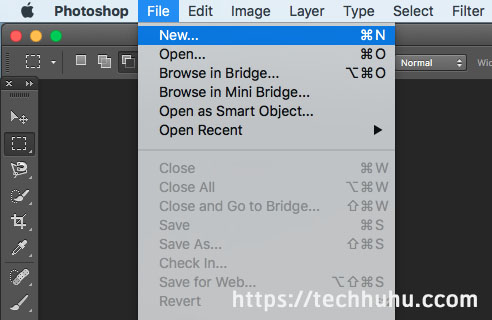
2. ตัวอย่างเช่น หากต้องทำการรูปขนาด 2 นิ้วไว้ใช้งาน ให้กำหนดเป็น ความกว้าง 4 , ความยาว 6 หน่วยเป็นเซนติเมตรตามรูป และเลือก Resolution เป็น 300 เพื่อให้ได้ภาพที่คมชัดและมีความละเอียด
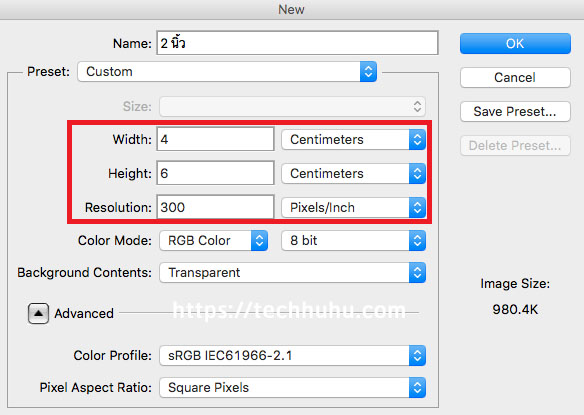
3. ทำการเปิดไฟล์รูปภาพที่ต้องการย่อขนาด

4. เลือกไปที่เมนู Image -> Image Size เพื่อใช้ในการย่อรูปภาพต้นฉบับ
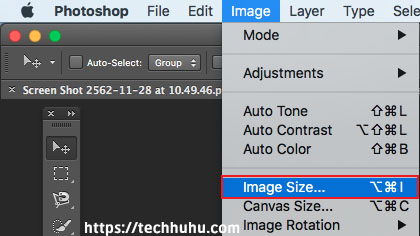
5. ปรับขนาดของไฟล์รูปภาพต้นฉบับให้ได้ตามขนาดรูปที่ต้องการ ตัวอย่างเช่น 2 นิ้ว ปรับเป็นความกว้าง 4 ซม. , ความยาว 6 ซม และเลือก Resolution 300 และกด OK
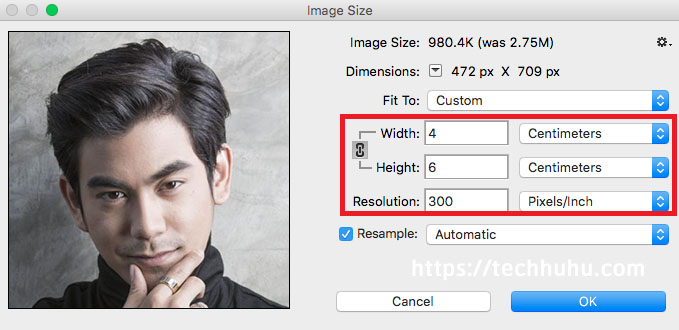
6. ระบบจะทำการย่อรูปภาพให้ได้ตามขนาดที่ต้องการ จากนั้นเลือกเครื่องมือ Rectagular Margee Tool จากนั้นกดไปที่ไฟล์ต้นฉบับ กด Alt + A เพื่อเลือกรูปภาพทั้งหมด จากนั้นกด Alt+ C ทำการก๊อปรูปภาพ และเลือกไปที่ไฟล์รูปความกว้างยาว ที่เราเลอืกไว้ กด Alt + P
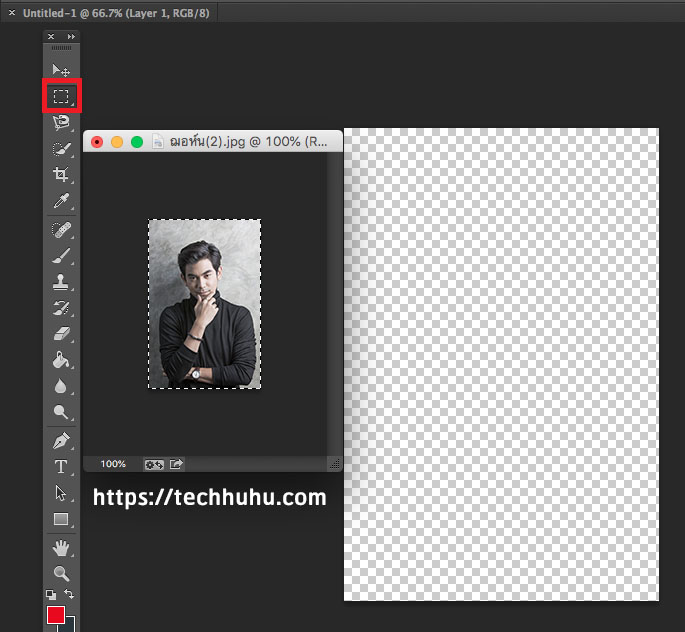
7. ระบบก็จะทำการย่อขนาดรูปภาพให้ได้ตามที่ต้องการ จากนั้นทำการ Save As เซฟนามสกุลที่ต้องการแล้วนำไปใช้งานต่อได้เลย